- Artikel Rekomendasi
Alat Penghilang Watermark Terbaik untuk Menghapus Watermark dari Video [Desktop/iPhone/Android]
Sep 03, 2024• Proven solutions
Terkadang, watermark sangat mengganggu terutama saat Anda tidak dapat fokus pada video karena stempel besar yang ada di layar. Tidak hanya itu, meskipun awalnya kita sendiri yang menempelkan watermark itu, kita ingin mengembalikan video dalam keadaan semula karena watermark itu menjadi sangat mengganggu. Anda paham maksudnya, bukan?
Menghapus watermark dari video di sebagian besar perangkat lunak penghapus watermark sangat sulit. Anda mungkin menghabiskan waktu berjam-jam dan hasilnya tetap mengecewakan. Untuk menghemat banyak waktu dan tenaga Anda, artikel ini akan memperkenalkan 6 penghilang watermark untuk desktop dan seluler agar Anda dapat menghapus watermark dari video.
- Bagian 1: Penghilang Watermark Terbaik untuk Menghapus Watermark dari Video[di Desktop]
- Bagian 2: Penghilang Watermark Terbaik untuk Menghapus Watermark dari Video[on Mobile]
Bagian 1: Penghilang Watermark Terbaik untuk Menghapus Watermark dari Video[di Desktop]
Berikut merupakan lima alat terbaik untuk menghapus watermark dari video di Desktop (Sekilas)
- 1. Wondershare Filmora
- 2. Apowersoft Online Video Watermark Remover
- 3. VSDC Video Editor
- 4. Video Watermark Removal Online
1. Wondershare Filmora
Wondershare filmora merupakan salah satu perangkat lunak pengeditan video paling populer. Bagi beberapa orang yang baru saja memulai, Wondershare Filmora dapat menjadi pilihan tepat untuk menghapus watermark dari video tanpa memerlukan keahlian dalam bidang tersebut. Pada platform ini, ada beberapa cara yang dapat membantu Anda menghilangkan watermark. Berikut cara terbaik dan termudah:
Metode 1: Buramkan watermark
Metode ini adalah salah satu yang mudah dilakukan. Fitur mozaik di Filmora dapat membantu Anda melakukannya dalam hitungan menit.
- Buka Filmora, lalu pilih File-Impor Media untuk mengimpor video sumber Anda yang membutuhkan penghapusan watermark. Kemudian tambahkan ke timeline.
- Sekarang klik Effects di menu atas dan pilih Utility dari kiri menu samping. Klik Mosaic untuk meninjau efeknya. Sekarang tarik thumbnail mosaik ke menu bar video yang tidak aktif.
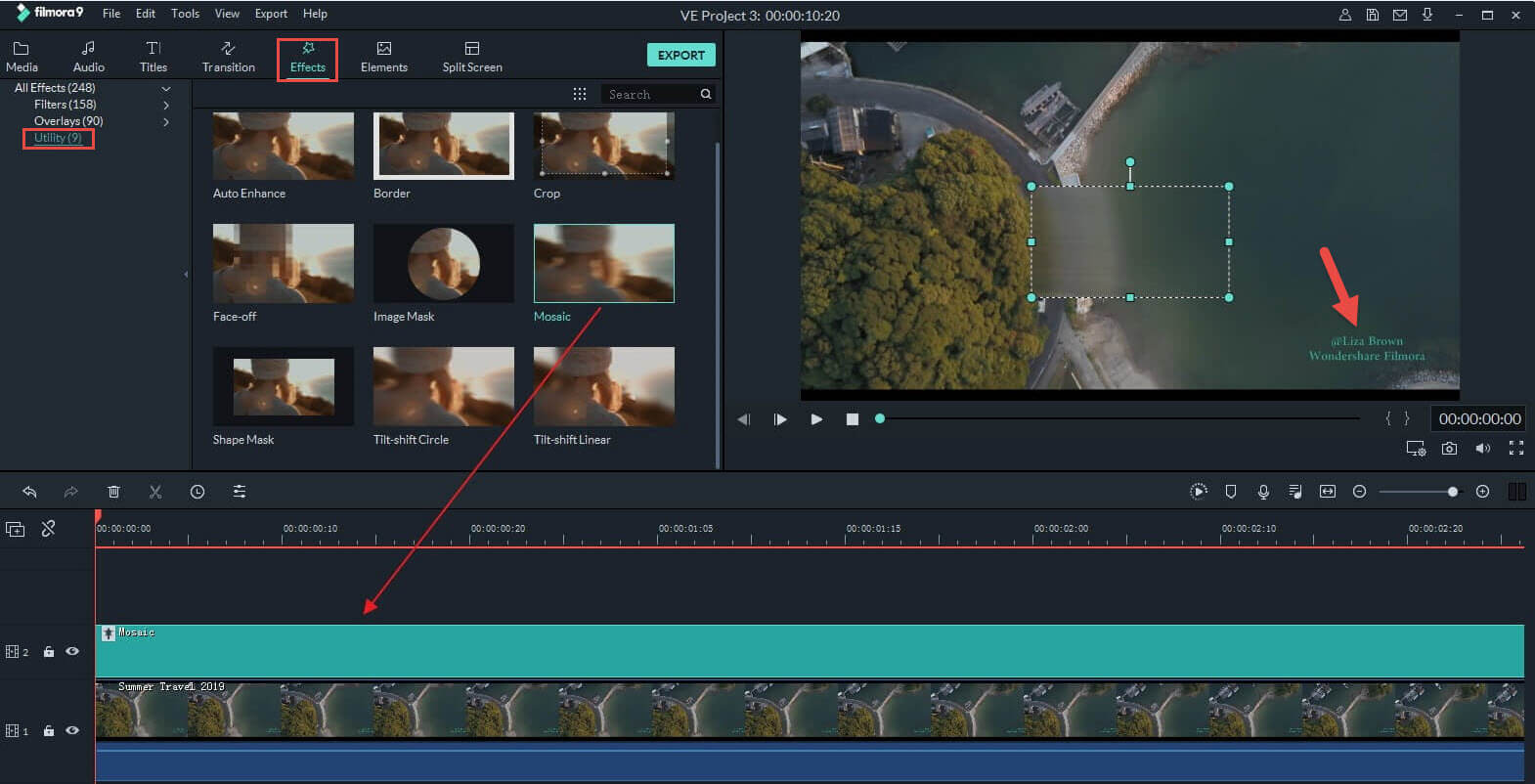
- Kotak mosaik akan muncul di pratinjau dasbor video. Sesuaikan ukurannya dan pindahkan ke watermark berada. Jika Anda memiliki banyak watermark untuk diburamkan, Anda dapat menambahkan kotak mosaik lain hanya dengan mengulangi prosesnya.
- Sekarang, klik dua kali efek mosaik di timeline, pilih jumlah buram, sesuaikan bentuk dan ukuran, lalu klik Ok. Terakhir, Anda dapat memutar video dan memeriksa apakah watermark atau stempel sudah tertutup.
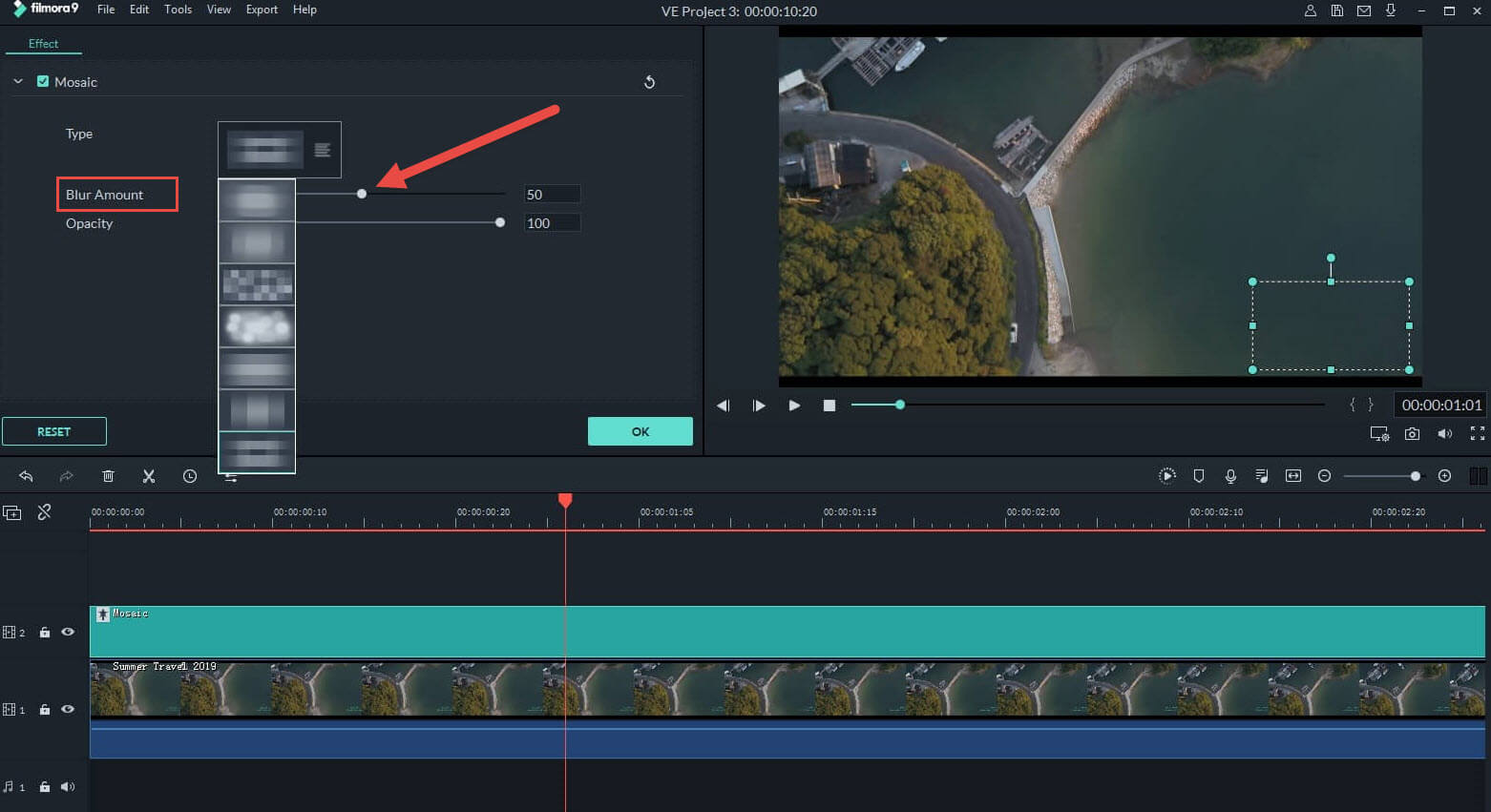
Metode 2: Menghapus watermark dengan memotongnya
Anda dapat sepenuhnya menghapus watermark dengan cara ini. Teknik Memotong berarti memangkas beberapa konten pada video.
- Buka Filmora dan impor video sumber seperti yang disebutkan dalam Metode 1, lalu tambahkan ke timeline.
- Klik kanan video di timeline dan pilih Crop. Pilih rasio yang cukup untuk mengecualikan watermark. klik Ok, dan putar video di timeline, lalu periksa hasilnya.
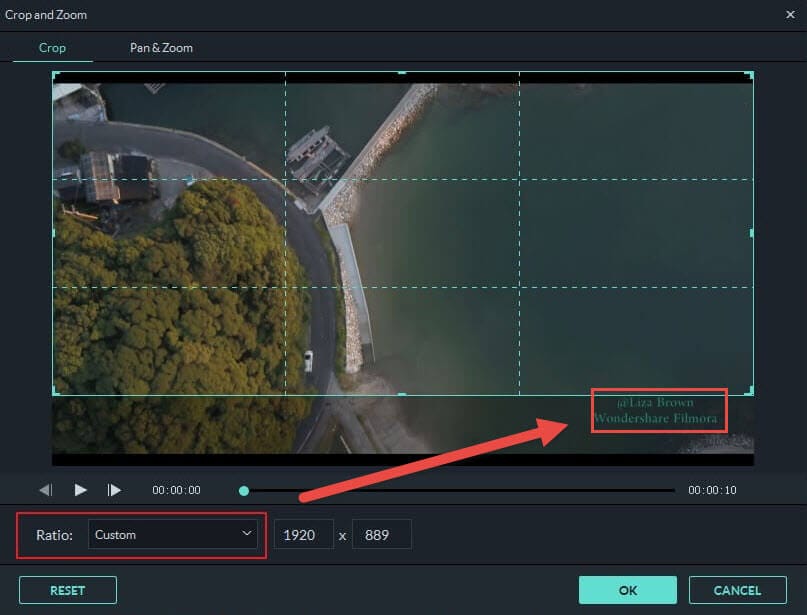
2. Apowersoft Watermark Remover
Apowersoft Watermark Remover dapat menghapus watermark dengan beberapa klik mudah. Mari kita lihat bagaimana watermark dapat dihilangkan menggunakan alat penghapus ini:
- Klik Remove Watermark from Video untuk mengunggah video Anda dari komputer atau perangkat lokal Anda. Penghapus watermark ini mendukung berbagai format video dan gambar.
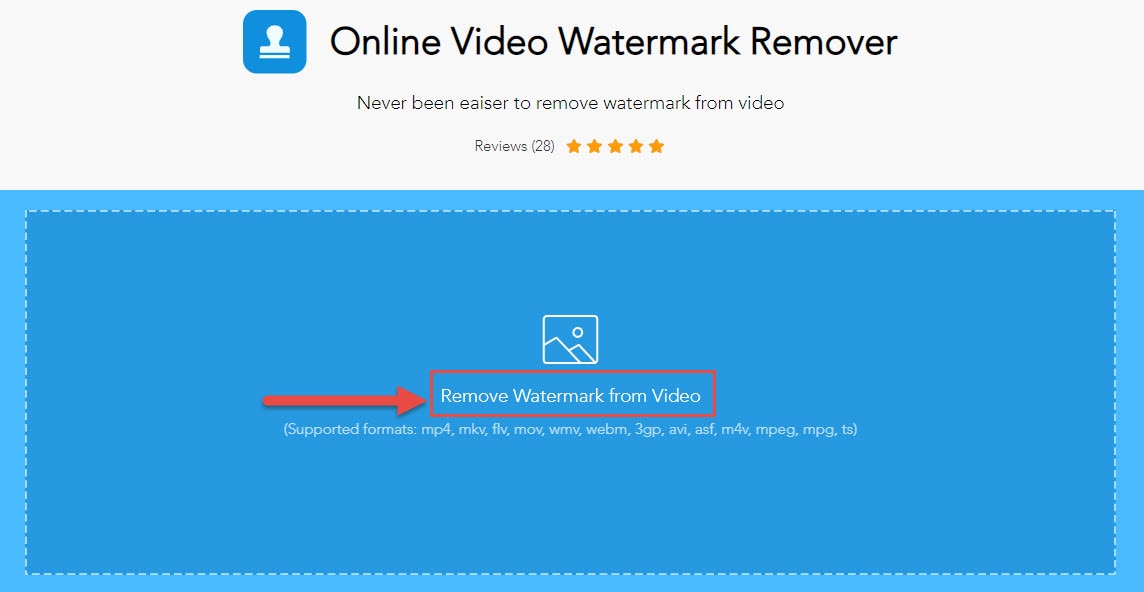
- Setelah selesai, Anda dapat melihat video di jendela pratinjau, lalu klik Add Box untuk meletakkan kotak menutupi watermark pada video.
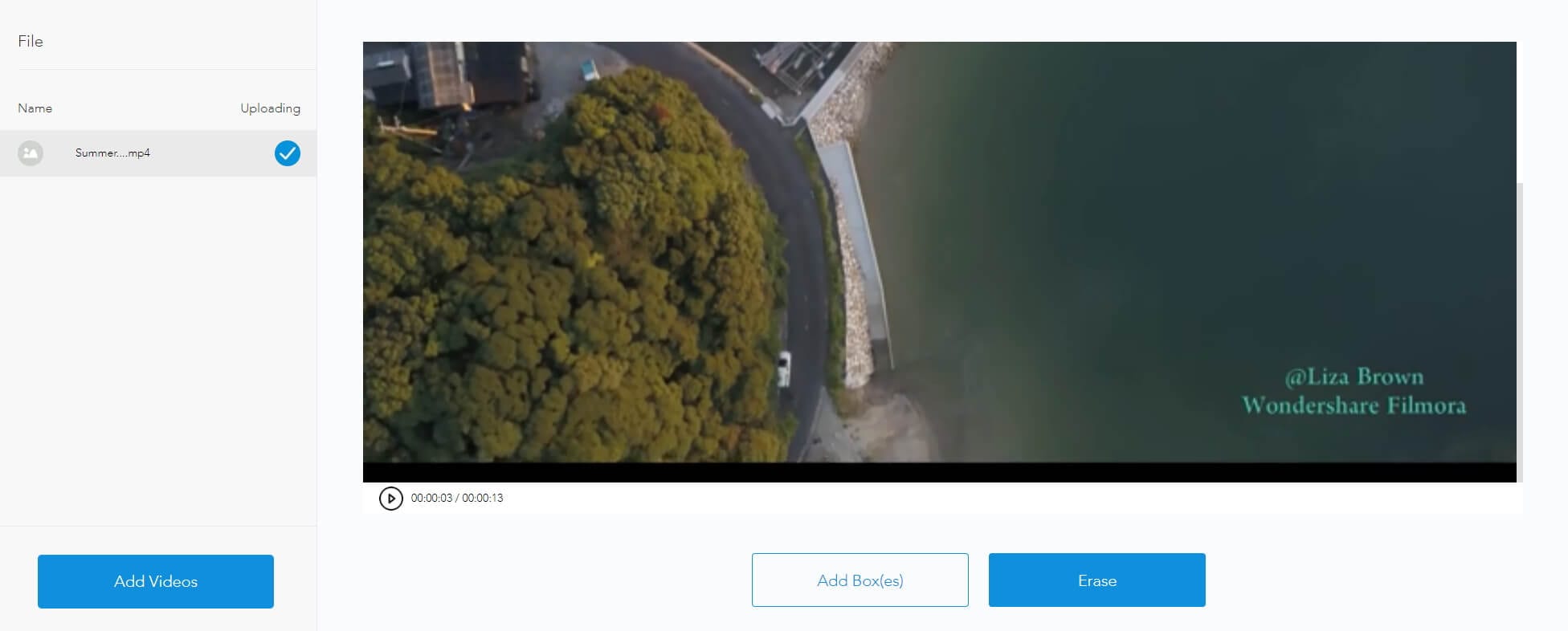
- Kemudian klik ikon Hapus untuk mulai menghapus watermark.
3. VSDC Video Editor
VSDC Video Editor merupakan platform lain untuk menghapus watermark. Platform ini memakan waktu lebih sedikit dan prosesnya mudah. Mari kita lihat caranya:
- Impor file dari sumbernya ke dasbor. Klik tab Efek Video di atas dan pilih Filter dari menu dropdown. Sekarang klik DeLogo
- Area piksel berbentuk persegi panjang akan muncul di layar. Timeline juga akan menampilkan tab dengan filter DeLogo

Sumber gambar: Situs Resmi VSDC
- Klik filter object untuk mengubah ukurannya dan menempatkannya di mana pun watermark berada. Sebaiknya sesuaikan intensitas atau bentuk keburaman dengan beralih dari piksel ke keburaman atau mosaik. Anda dapat melakukan ini dengan mengklik properties, kemudian temukan DeLogo filter settings dan pilih les blur, gaussian blur, pixelate dari 5 kotak preset blur. Terakhir, sesuaikan tingkat intensitas dan klik tab Export. Anda dapat menyimpan video yang telah diproses.
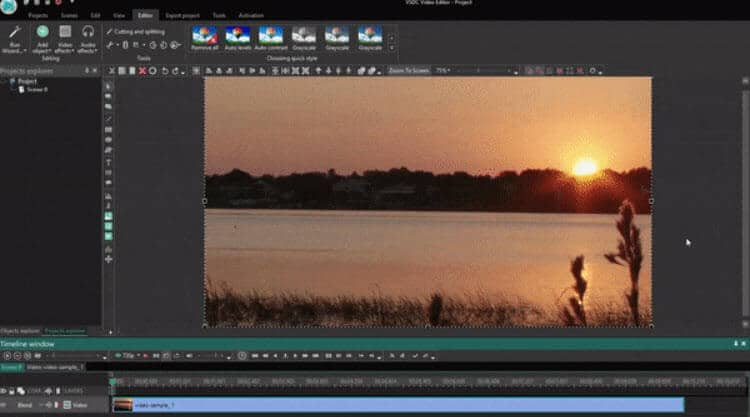
Sumber gambar: Situs Resmi VSDC
4. Hapus Watermark dari Video Online
2. Video watermark removal
Video watermark removal merupakan alat penghapus watermark yang sepenuhnya otomatis. Proses ini sepenuhnya online. Tidak ada opsi untuk dipilih dan tidak ada pengaturan untuk diubah. Yang Anda butuhkan hanyalah koneksi internet, itu saja. Berikut langkah-langkahnya:
- Kamu bisa Klik disini untuk mengunjungi situs Video Watermark Removal Online, dan klik Pilih File untuk mengunggah video Anda ke sana
- Klik opsi Hapus Watermark, dan Anda dapat melihat menu bar sedang mengkonversikan langsung pada sana. Tepat ketika watermark dihapus secara otomatis, tombol download akan aktif. Klik dan Anda yang akan diproses.
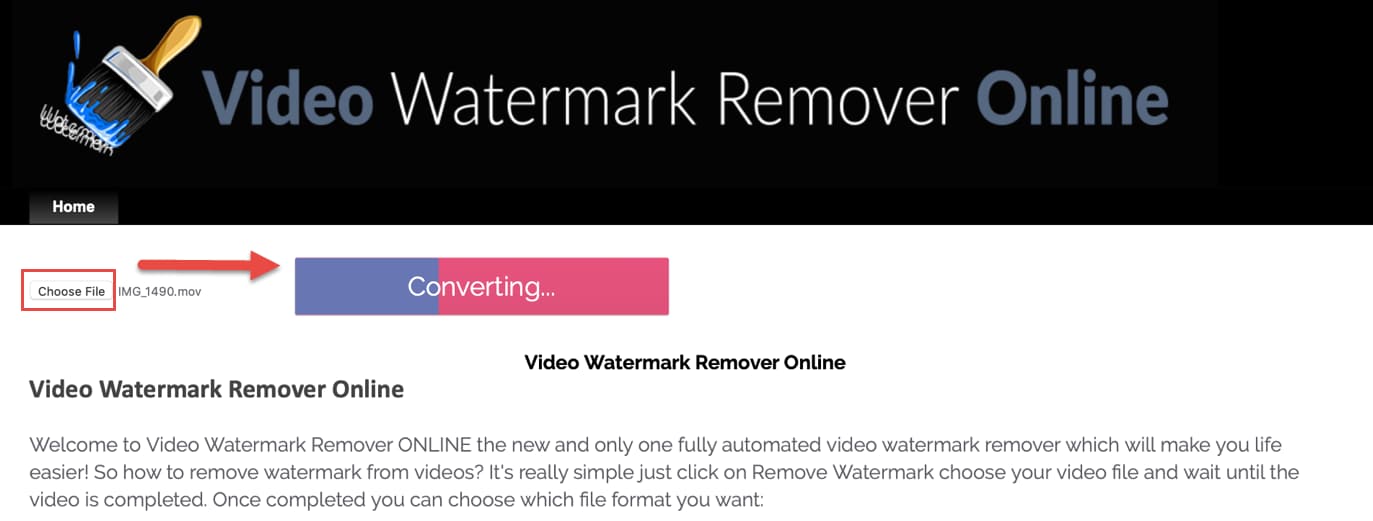
2. Hapus Watermark dari Video di Android—Menggunakan Remove Logo dari Video
Ini adalah aplikasi penghapus video gratis dan sangat mudah digunakan di Android. Untuk mendownload dan menginstal aplikasi ini diperlukan Android 4.3 atau yang lebih baru. Berikut merupakan langkah-langkah untuk menghapus watermark dari video:
- Download dan instal di ponsel Android Anda (Anda dapat mendownload dari Sini untuk mendownload aplikasi Remove Logo
- Setelah selesai, silahkan buka aplikasi ini, lalu klik tombol Start untuk memuat video sumber
- Anda akan melihat ikon persegi panjang di layar. Anda dapat menyeretnya ke area watermark untuk menutupinya
- Klik Remove Logo dan watermark akan diproses untuk dihapus
- Setelah itu, Anda dapat memutar video dan melihat apakah watermark telah dihapus.
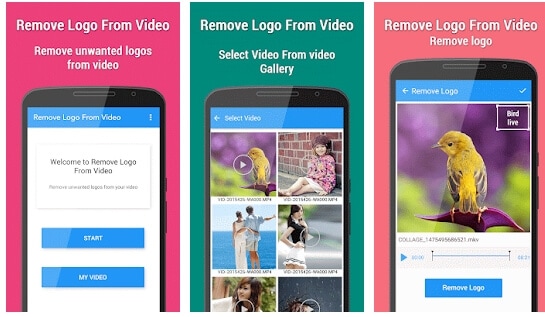
Kesimpulan
Dengan semua alat penghapus watermark ini, Anda hanya perlu beberapa menit untuk menghapus watermark dari video di desktop dan ponsel. Sebagian besar alat-alat ini cocok untuk pemula. Anda tidak perlu mencari bukti untuk memproses video Anda. Alat-alat ini membuat Anda melakukannya dengan lebih mudah.
Dengan antarmuka yang ramah, dukungan terhadap format file besar dan 427 efek transisi, aplikasi ProShow menerima peringkat yang cukup tinggi, tetapi...
by Liza Brown Aug 05, 2025 14:24 PM
Rekomendasi Cara Mudah untuk Mengubah Thumbnail Dailymotion Anda
by Liza Brown Aug 05, 2025 14:24 PM
Pada artikel ini, kami akan menunjukkan kepada Anda bagaimana Anda dapat melakukan blur pada wajah dalam video menggunakan software pengeditan video Movavi, dan menjelaskan cara menerapkan efek Blur dengan software pengeditan alternatif seperti Filmora.
by Liza Brown Aug 05, 2025 14:24 PM
